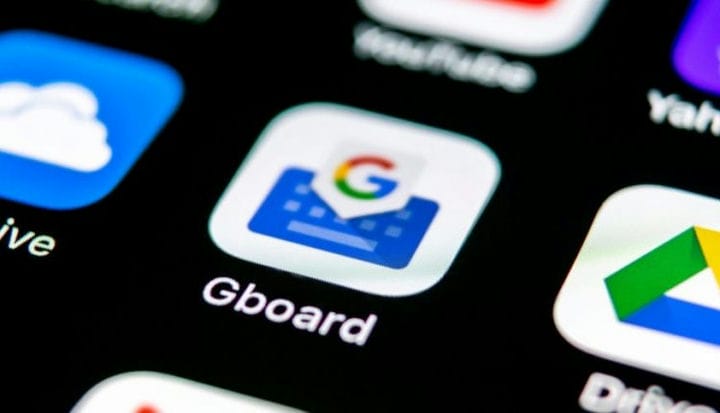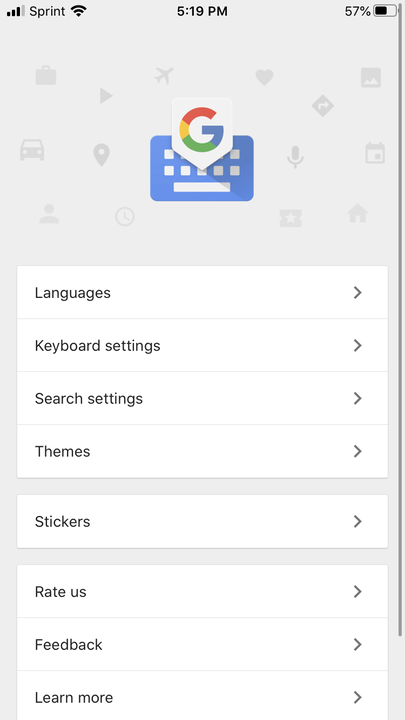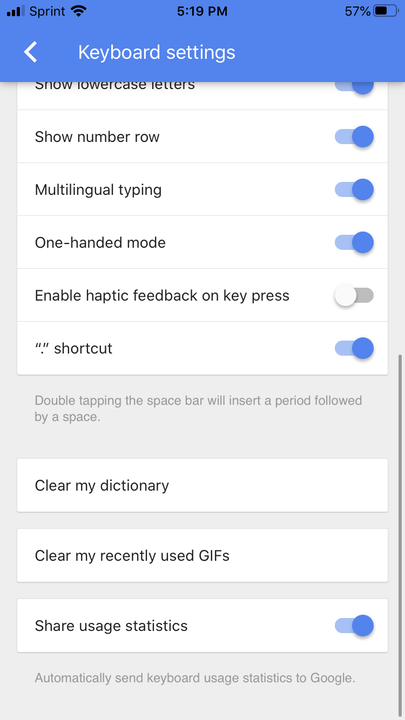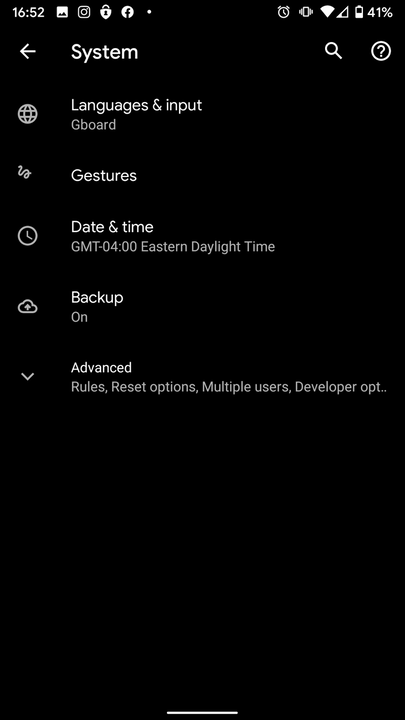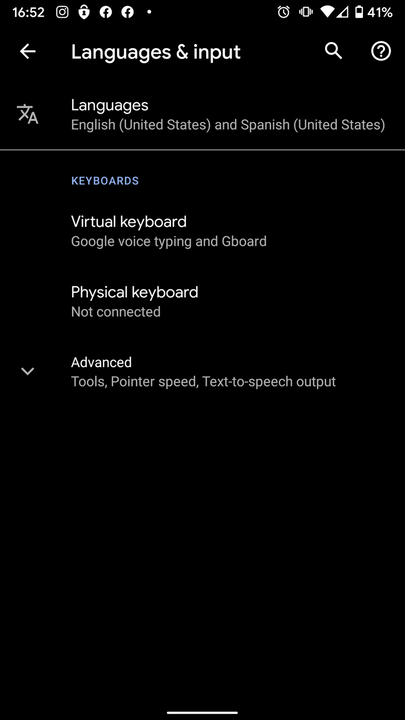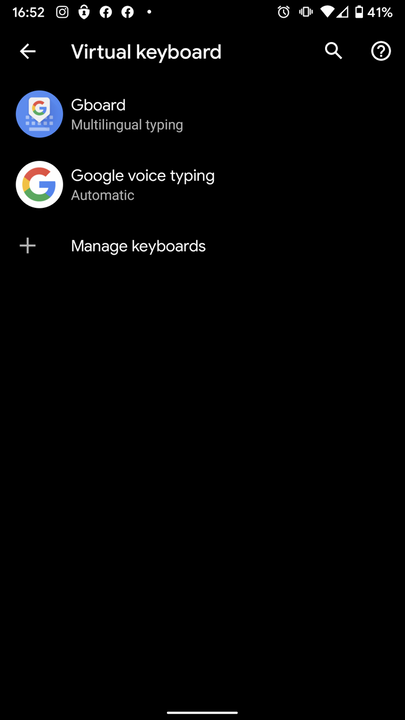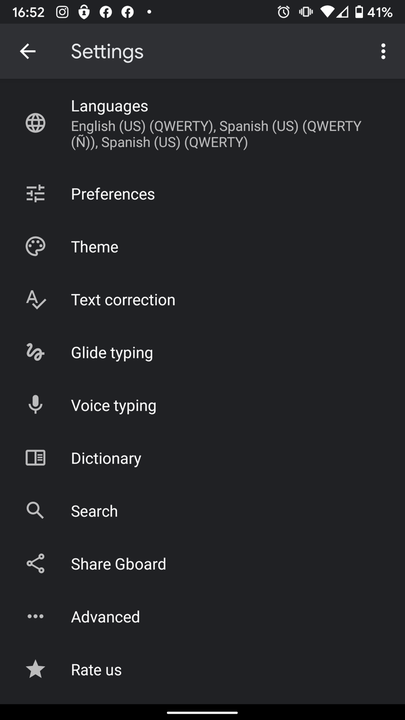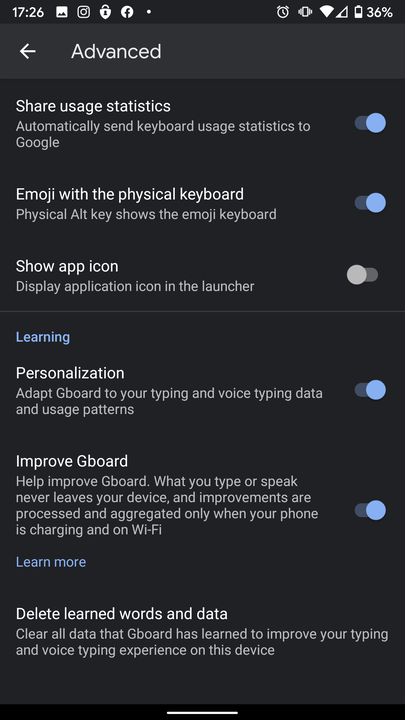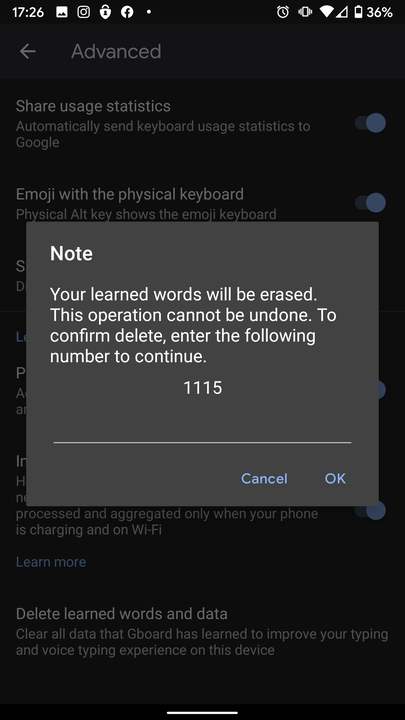Så här rensar du din Gboard-historik på iPhone eller Android
- Du kan rensa din Gboard-historik för att återställa tangentbordets ordlista på Android- och Apple-telefoner genom att komma åt enhetens inställningar respektive Gboard-appens inställningar.
- Gboard, Googles digitala tangentbord, håller en löpande ordbok över ord som du ofta använder så att dess autokorrigeringsfunktioner kan hjälpa dig bättre.
- Ibland kan Gboards tangentbordshistorikfunktion fungera till din nackdel, särskilt om det digitala tangentbordet lär sig ett stavfel.
En praktisk funktion hos Gboard, Googles virtuella tangentbord, är att den använder smart inlärningsteknik för att upprätta och uppdatera en ordbok med ord som du regelbundet använder. Det är ett användbart verktyg som minskar behovet av att hela tiden korrigera det smarta tangentbordets autokorrigeringsfunktion.
Baksidan är att ordboken ibland överentusiastiskt korrigerar dig. Om du gör ett stavfel på samma ord för många gånger eller ofta skriver ett visst ord med versaler eller med några extra bokstäver för att betona, kan Gboard börja skriva det på det sättet hela tiden.
Den enkla lösningen på det här problemet är att rensa din Gboard-historik. Om du gör detta raderas hela Googles minne av dina sparade programdata, så om du har en lång ordbok med många vardagliga termer eller stavningar kan du överväga att vara vaksam när du korrigerar ditt tangentbord.
Om du upptäcker att du vill rensa din Gboard-historik gör du så här.
Så här rensar du din Gboard-historik på en iPhone
1. Öppna Gboard-appen.
2. Tryck på Tangentbordsinställningar.
Du kan hitta detta alternativ på andra plats i menylistan, direkt under Språk.
3. Rulla ned till botten och tryck på Rensa min ordbok.
Alternativet att rensa din ordbok finns direkt ovanför "Rensa mina nyligen använda GIF-filer."
4. Välj "OK" i popup-rutan som visas.
Så här rensar du din Gboard-historik på en Android
1. Öppna telefonens "Inställningar"-meny.
2. Tryck på "System."
På äldre Androids kommer System att vara en sektionsrubrik, inte ett klickbart alternativ.
3. Välj "Språk och inmatning."
Du hittar detta högst upp i systemmenyn.
4. Under Tangentbord väljer du "Virtuellt tangentbord".
Den här menyn styr telefonens röst, skrivning och Gboard.
5. Välj "Gboard."
Dina Gboard-inställningar kommer att vara de första på listan.
6. Välj "Avancerat" längst ned på menyn Gboard-inställningar.
En ikon med tre horisontella punkter på en linje anger detta alternativ.
7. Bläddra tills du ser "Ta bort inlärda ord och data." Tryck på den.
Detta kommer att starta processen med att radera din Gboard-tangentbordshistorik.
8. För att bekräfta att du vill ta bort dem alla, skriv in den angivna sifferkoden igen och tryck på "OK".
Den här popup-anteckningen kommer att visas som varning om att åtgärden inte kan ångras.